Du kan vælge, hvilke apps der skal starte, når du logger på din Windows-enhed. Appsene kan blive vist på proceslinjen eller et andet sted – eller appsene kan starte i baggrunden.

Du kan se, hvor stor indflydelse hver enkelt af appsene ville have på din startoplevelse.
-
Ingen virkning: Startappen er deaktiveret.
-
Ikke målt: Der er ingen tilgængelige data til at måle startappen, startappen er aktiveret.
-
Lav effekt: Det samlede CPU-forbrug tager mindre end 300 millisekunder, og det samlede diskforbrug er mindre end 292 kilobyte.
-
Medium påvirkning: Det samlede CPU-forbrug tager mindre end 1 sekund, men mere end 300 millisekunder, eller det samlede diskforbrug er mindre end 3 megabyte, men mere end 292 kilobyte.
-
Stor effekt: Det samlede CPU-forbrug tager mere end 1 sekund, eller det samlede diskforbrug er mere end 3 megabyte.
Vælg de apps, der skal køre, når du starter din enhed
-
Gå til Start > Indstillinger > Apps > Start.
Åbn startindstillinger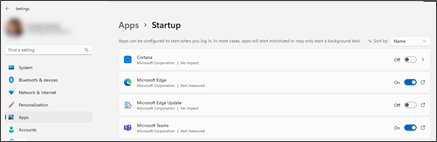
-
For alle apps på listen skal du vælge til/fra-knappen for at indstille den til Til.
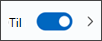
-
Hvis du vil ændre de avancerede indstillinger for den pågældende app, skal du vælge pilen og foretage de ønskede ændringer.
Bemærk!: Hvis du kan se ikonet

Hvis den ønskede app ikke vises på siden Start, skal du se Føj apps til siden Start i Indstillinger.
Fejlfinding
-
Hvis du ser "Vi kunne ikke finde denne app" som en apptitel, kan appen være på et netværksdrev, eller stien til appen findes muligvis ikke. Dette sker nogle gange, hvis en app blev fjernet. Du kan tilføje appen igen for at forsøge at løse problemet.
-
Hvis du ikke kan se indstillingen Start i Indstillinger, skal du højreklikke (eller vælge og holde nede) Start , vælge Jobliste og derefter vælge fanen Start apps. Hvis du ikke kan se fanen Start apps, skal du vælge Flere oplysninger. Højreklik (eller vælg og hold) på den app, du vil ændre, og vælg derefter Aktivér for at køre den ved start eller Deaktiver , så den ikke kører.










